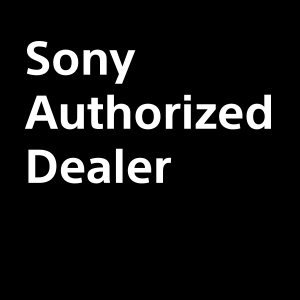みなさんパズドラってますか?ナカノヒトはようやくランク100を超えた程度です。
そのパズドラが本日のバージョンアップ(5.1)でAndroidユーザー待望の
データ引き継ぎ機能が追加されました。
これで4月発売の「Xperia Tablet Z」を大手を振ってお出迎えできそうです!
パスドラがVer5.1にアップデート!待望のバックアップ機能が付いた!

本日、パズル&ドラゴンズのVerが5.1にアップデートされ
Androidユーザー待望の公式バックアップが実装されました。
以前までの機種交換などではAndroidSDKを使ったバックアップ方法など
ちょっと手間がかかって面倒でした。
【外部リンク】 Android版 パズドラを機種変更でバックアップ&データ移行方法|Approid大好き
公式バックアップの方は
Googleのアカウントとの関連付けを行うようなので
XperiaTabletのゲームデータも
「Xperia Tablet Z」へ引っ越しできそうでひとあんしん
以下にその手順を公式の方法に+αしてご紹介。
現在使っている端末ですること
ゲームデータの引き継ぎ(バックアップ)設定

パズドラのアプリを起動して、右下の【その他】をタップ
【その他】の中にある【ゲームデータ引き継ぎ】をタップします。

『ゲームデータの引き継ぎ設定をしますか?』と聞かれるので
「はい」を選択します。
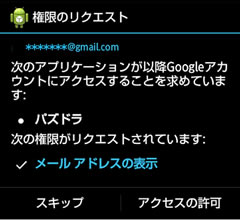
公式バックアップはパズドラのゲームデータと
Googleアカウントを関連付ける必要があるようなので
Googleアカウントへのアクセスを許可するか訪ねてきます。
上に表示されているGoogleアカウントのメールアドレスが
自分のものであれば「アクセス許可」をタップ。
※違うGoogleアカウントが表示されている場合は
自分のGoogleアカウントでログインしなおす必要があります。

これでゲームデータの登録が完了。
Googleアカウントの認証さえ済んでいれば
特別に何かを入力する必要もなく非常にラクチンでした。
自分の「ID」を確認しておきましょう

ゲームデータの引き継ぎに必要な、自分の「ID」を確認しておきましょう。
※すでに自分の「ID」を知っている場合は必要ありません。
アプリ右下の【フレンド】をタップ
その中にある【ID検索】をタップします。

すると、「あなたのID」と書かれた下に
3桁区切りで合計9桁の数字が表示されます。
これが自分の「ID」です。
しっかりと間違えないようにメモしておきます。
現在使っている端末ですることは、ここまで。
この先の手順は新しい端末で行う内容になります。
新しい端末ですること
ゲームデータの引き継ぎ(復元)作業
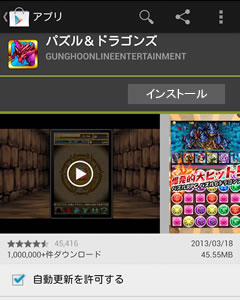
新しい端にあらかじめパズドラのアプリを
インストールしておきます。
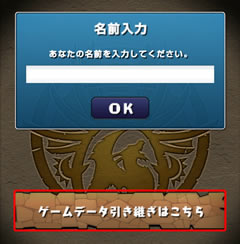
パズドラを起動させると、
この時点では何のデータもないため
初回起動時と同じ画面ですが、
Ver5.1から新しく表示されている
【ゲームデータの引き継ぎはこちら】をタップします。
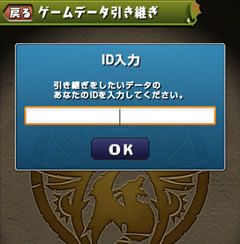
先程、控えておいた数字9桁の自分の「ID」を入力して、
【OK】をタップします。
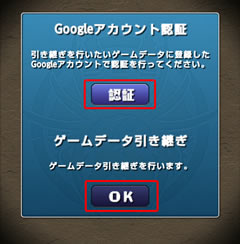
Googleアカウントの認証を行います。
【認証】ボタンを押して引き継ぎの登録をおこなった
Googleアカウントで認証を行います。
認証が完了しましたら、【OK】をタップします。
これでゲームデータが新しい端末に引き継ぎ完了!
正直、AndroidSDKを使う方法等と比べるとすごく楽!
スマホの扱いに慣れた人なら10分くらいで終わってしまうかもしれません。
しかし、これで一番の悩みだった「Xperia Tablet Z」を迎える準備はバッチリ!
パスドラの引っ越しが出来ないからと
『Xperia Z』や『Xperia Tablet Z』を買うのを諦めていた人も
これで問題なしですね!

ちなみに、この記事を書くために一度
パズドラをアンインストール⇒インストールをしてみましたが
新たにゲームを始める際に利用規約の同意と
ゲーム開始時に『注意』の画面が表示されるようになりました。
1,000万ダウンロードなんていう恐ろしいほどの数ダウンロードされているゲームだけに
こういう部分をきっちりしておかないといけないんでしょうね。

ちなみに現在の主力というかお気に入りユニット
闇or木パーティのそれぞれリーダー。
Ver.5.1で究極進化が追加されたけど素材が足りません…
| Xperia(TM) Tablet Z | |
|---|---|
 |
世界最薄!防水対応約10.1インチ大画面タブレット 販売価格:52,800円(税込)~
|